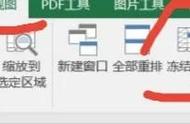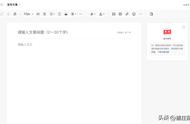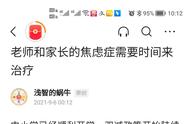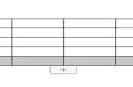图 1-30 通过【段落】对话框设置对齐方式
WPS文字还提供了对应的快捷键,方便用户对段落快速设置对齐方式,如表 1-1 所示。

表 1-1 WPS文字的对齐快捷键
3 为正文段落设置首行缩进 2 字符
要为所有正文段落设置首行缩进 2 字符,可以选中所有正文段落后,在【开始】选项卡单击【段落】对话框启动按钮,打开【段落】对话框,切换到【缩进和间距】选项卡,单击【特殊格式】下拉按钮,在下拉菜单中选择【首行缩进】(默认为 2 字符)后,单击【确定】按钮即可,如图 1-31 所示。

图 1-31 为正文段落设置首行缩进
4 段落的 4 种缩进方式
除首行缩进外,段落还有悬挂缩进、文本之前缩进和文本之后缩进 3 种缩进方式,效果对比如表 1-2 所示。

表 1-2 段落缩进效果对比
首行缩进:指段落中的第一行从左向右缩进一定的距离,除首行外其他行都保持不变。中文文档中的段落一般设置首行缩进 2 字符
悬挂缩进:指段落中除第一行外其他的行均从左向右缩进一定的距离,首行保持不变。悬挂缩进常用于使用了项目符号或编号列表的段落中
文本之前缩进:指整个段落的左端从页面左侧向右侧缩进一定的距离
文本之后缩进:指整个段落的右端从页面右侧向左侧缩进一定的距离
要改变段落缩进的度量单位,可以在【段落】对话框中单击度量值文本框右侧的单位下拉按钮,选择指定的度量单位,如图 1-32 所示。
另外,如果对文本的缩进量没有精确的要求,还可以通过拖动水平标尺上的【缩进】滑块来调整段落缩进。若WPS文字未显示标尺,可以在【视图】选项卡中选中【标尺】复选框,如图 1-33所示。